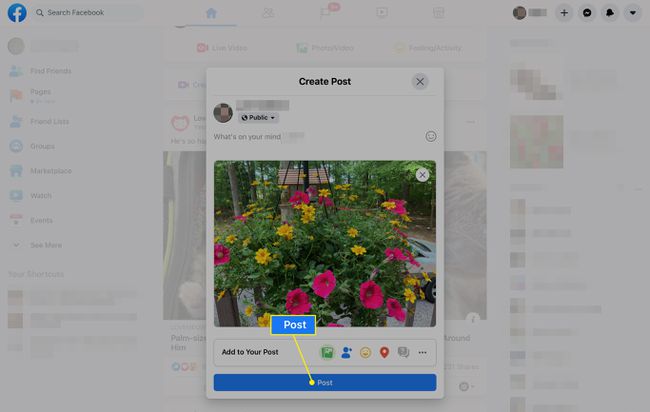วิธีส่งรูปภาพไปยัง Facebook จาก iPad
สิ่งที่ต้องรู้
- วิธีที่ง่ายที่สุด: เปิดแอพรูปภาพ เลือกรูปภาพหรือรูปภาพ แตะ แบ่งปันและเลือก เฟสบุ๊ค. พิมพ์คำอธิบายภาพหากคุณต้องการ
- จากแอพ Facebook: ใน คุณกำลังคิดอะไรอยู่ พื้นที่ เลือก รูปถ่ายเลือกรูปภาพของคุณ จากนั้นแตะ เสร็จแล้ว > โพสต์.
- จาก Safari บน iPad: ไปที่ Facebook.com แล้วแตะ ภาพถ่าย/วิดีโอ. แตะ ห้องสมุดรูปภาพเลือกรูปภาพของคุณ แล้วแตะ เพิ่ม > โพสต์.
บทความนี้อธิบายวิธีต่างๆ ในการส่งรูปภาพไปยัง Facebook จาก iPad ของคุณ อัพโหลดรูปภาพหรือวิดีโอไปยัง Facebook จาก iPad ของคุณด้วย ซาฟารี หรือใช้แอพมือถือ Facebook วิธีที่ง่ายกว่าในการส่งรูปภาพไปยัง Facebook คือการส่งโดยตรงจากแอพ Photos หรือแอพ Camera
ส่งรูปภาพไปที่ Facebook จากแอพรูปภาพ
มีสองวิธีในการใช้แอพ Photos เพื่อส่งรูปภาพไปยัง Facebook แบบแรกใช้สำหรับภาพที่คุณถ่ายไว้ก่อนหน้านี้ และอีกแบบสำหรับภาพหรือวิดีโอที่คุณเพิ่งถ่ายโดยใช้แอปกล้องถ่ายรูป
การใช้ ภาพถ่าย แอพ เปิดแอพแล้วเลือกรูปภาพที่คุณต้องการโพสต์บน Facebook หากต้องการส่งหลายรายการพร้อมกัน ให้เลือก เลือก แล้วแตะทุกรูปภาพหรือวิดีโอที่คุณต้องการใส่บน Facebook
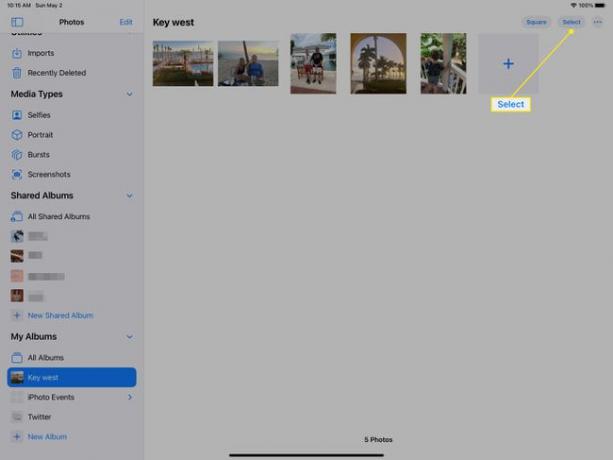
หากต้องการส่งรูปภาพหรือวิดีโอที่คุณเพิ่งถ่าย โปรดอยู่ใน กล้อง แอพแล้วแตะภาพขนาดย่อของรูปภาพหรือวิดีโอ
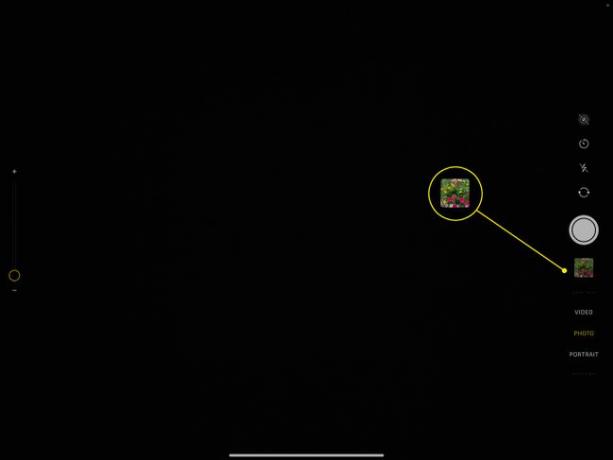
ไม่ว่าจะด้วยวิธีใด ให้ทำตามคำแนะนำต่อไปนี้:
หากต้องการใช้วิธีนี้ ต้องติดตั้งแอพ Facebook บน iPad ของคุณ ดาวน์โหลด Facebook สำหรับ iPad ถ้าคุณไม่มี
-
แตะ แบ่งปัน ไอคอน.
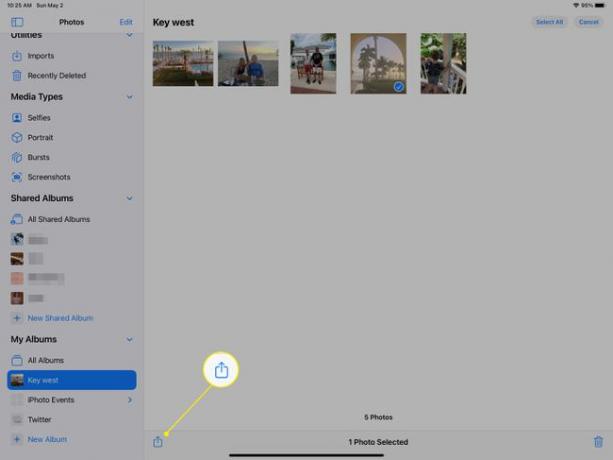
-
เลือก เฟสบุ๊ค ในใบแบ่งปัน
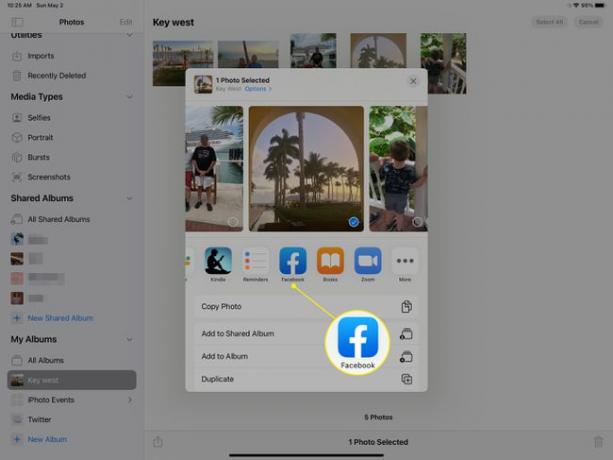
หากคุณไม่เห็นตัวเลือก Facebook ให้เลือก มากกว่า, ค้นหา เฟสบุ๊ค ในรายการ แล้วแตะปุ่มข้างๆ เพื่อทำให้เป็นสีเขียวแทนที่จะเป็นสีขาว
รอขณะเตรียมรูปภาพหรือวิดีโอเพื่ออัปโหลด อาจใช้เวลาสักครู่หากเป็นภาพถ่ายที่มีความละเอียดสูง หากมีหลายรายการ หรือหากเป็นวิดีโอ คุณอาจไม่เห็นแถบความคืบหน้าหากเป็นรายการขนาดเล็ก
-
หรือเขียนข้อความเพื่อใส่รูปภาพ เลือกว่าใครสามารถเห็นภาพนั้น และตัดสินใจว่าคุณต้องการเพิ่มลงในอัลบั้มรูปภาพบนเพจ Facebook ของคุณหรือไม่ แตะ ต่อไป.
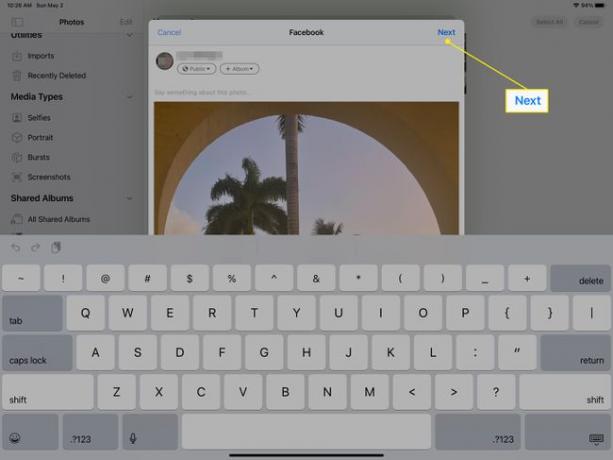
-
เลือก แบ่งปัน เพื่อส่งรูปภาพหรือวิดีโอของ iPad ไปยัง Facebook
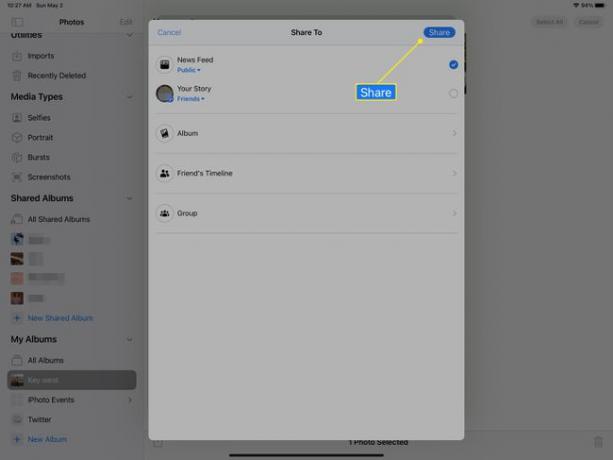
มีรายการอื่น ๆ ที่คุณสามารถปรับแต่งได้ ตัวอย่างเช่น ส่งรูปภาพหรือวิดีโอไปยังกลุ่ม Facebook หรือไทม์ไลน์ของเพื่อน
รูปภาพหรือวิดีโอปรากฏบน Facebook ทันที หากคุณไม่เห็น ให้ปัดลงบนหน้าเพื่อรีเฟรช
ส่งรูปภาพไปที่ Facebook จากแอพ Facebook
แอพ Facebook มีปุ่มรูปภาพที่คุณสามารถแตะเพื่อเลือกรูปภาพและวิดีโอที่คุณต้องการส่งไปยัง Facebook จาก iPad ของคุณ
เปิดแอพ Facebook บน iPad ของคุณ แตะ ข่าวใหม่ หรือแตะ ภาพของคุณ เพื่อเข้าถึงโปรไฟล์ของคุณ
-
ใน คุณกำลังคิดอะไรอยู่ พื้นที่ เลือก รูปถ่าย.
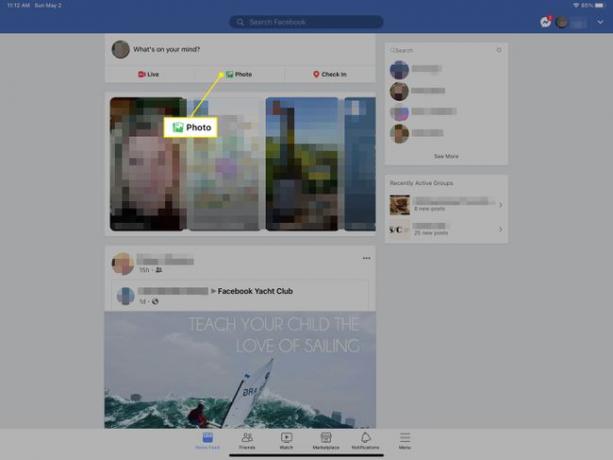
-
แตะแต่ละภาพหรือวิดีโอที่คุณต้องการส่งไปยัง Facebook จาก iPad ของคุณ
ในการเปลี่ยนอัลบั้ม ให้เลือก ม้วนฟิล์ม.
-
เลือก เสร็จแล้ว เมื่อคุณเลือกว่าจะโพสต์อะไรบน Facebook เสร็จแล้ว
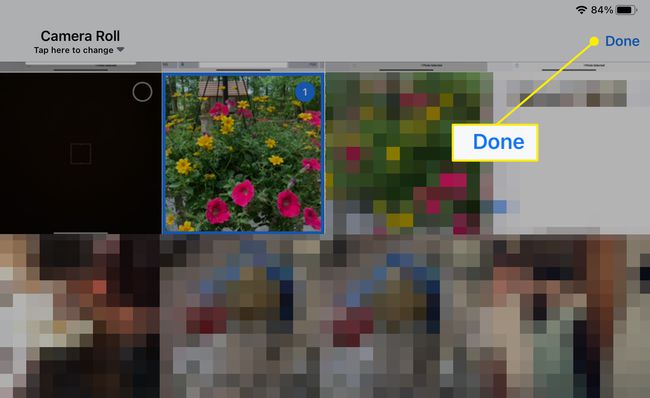
เขียนบางอย่างหากต้องการและใช้ปุ่มใต้ชื่อของคุณเพื่อเลือกว่าใครสามารถเห็นโพสต์บน Facebook และอัลบั้มใด (ถ้ามี) ที่คุณต้องการโพสต์ไว้
-
เลือก โพสต์ เพื่อส่งวิดีโอหรือภาพถ่าย iPad ไปยัง Facebook
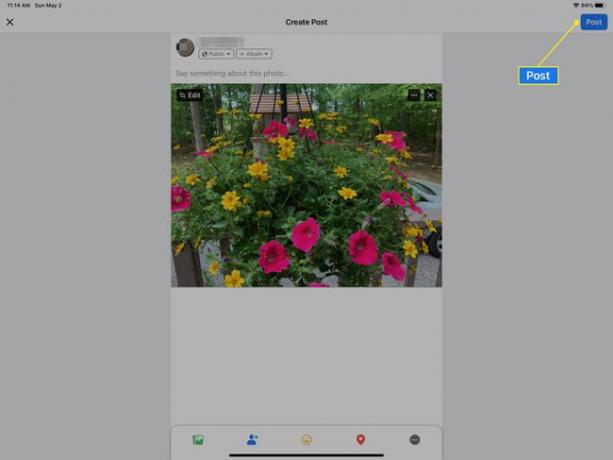
ส่งรูปภาพไปที่ Facebook โดยใช้ Safari บน iPad
คุณยังสามารถแชร์รูปภาพและวิดีโอไปยัง Facebook จากเว็บเบราว์เซอร์เช่น Safari, โครเมียม, โอเปร่า, และ Firefox. หน้า Facebook บนมือถือใช้งานได้เหมือนกันในทุกเบราว์เซอร์ คุณจึงใช้อะไรก็ได้ เบราว์เซอร์มือถือ.
เปิด Facebook.com ในเว็บเบราว์เซอร์
-
ไปที่ ข่าวใหม่ หน้าหรือโปรไฟล์ของคุณแล้วแตะ ภาพถ่าย/วิดีโอ.
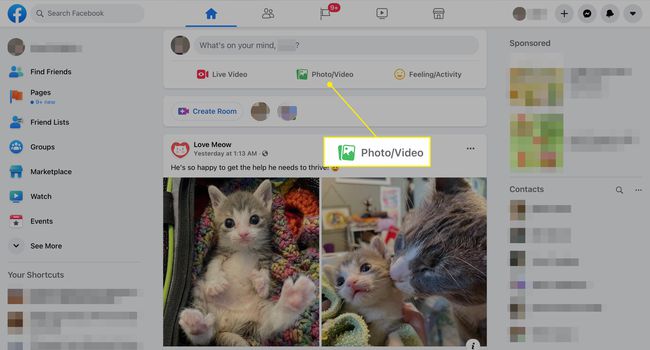
-
เลือก ถ่ายภาพหรือวิดีโอ เพื่อเปิดแอพกล้องหรือ ห้องสมุดรูปภาพ เพื่อเลือกรูปภาพหรือวิดีโอจาก iPad ของคุณเพื่อส่งไปที่ Facebook หรือเลือก เรียกดู เพื่อค้นหาภาพถ่ายหรือวิดีโอที่เก็บไว้ใน iCloud Drive.
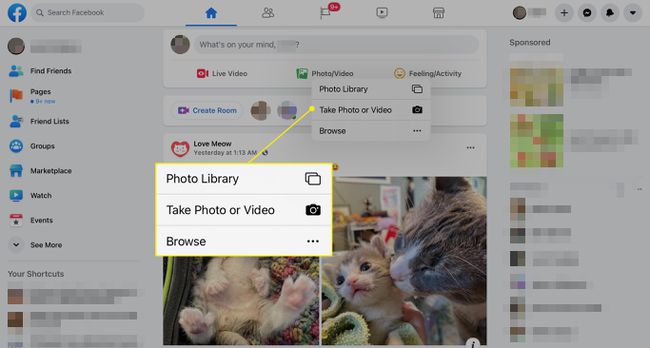
-
ในการส่งรูปภาพหรือวิดีโอไปยัง Facebook ที่จัดเก็บไว้ใน iPad ของคุณ ให้แตะ เพิ่ม. หากคุณเลือกถ่ายรูปหรือวิดีโอตอนนี้ ให้ถ่ายรูปหรือวิดีโอแล้วเลือก ใช้รูปภาพ หรือ ใช้วิดีโอ.
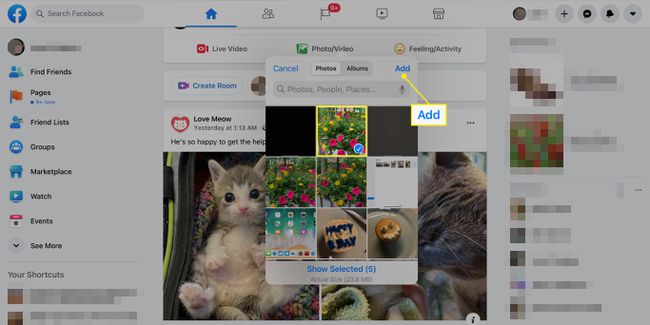
หรือเลือกปรับแต่งโพสต์ด้วยข้อความ เลือกว่าใครสามารถเห็นรูปภาพและวิดีโอที่คุณกำลังแชร์ และเพิ่มรายการอื่นๆ
-
แตะ โพสต์ เพื่อส่งวิดีโอและรูปภาพไปที่ Facebook